クエリを共有する
Power Query を使用して、外部データ ソースからデータを抽出して変換することができます。 これらの抽出と変換の手順は、クエリとして表現されます。 Power Query で作成されたクエリは、M 言語を使用して表現され、M エンジンを介して実行されます。
クエリは複数のプロジェクト間のほか、複数の Power Query 製品統合間で簡単に共有して再利用できます。 この記事では、Power Query でクエリを共有する一般的なメカニズムについて説明します。
コピーと貼り付け
[クエリ] ペインで、コピーするクエリを右クリックします。 ドロップダウン メニューから、[コピー] オプションを選択します。 クエリとその定義がクリップボードに追加されます。
![[クエリ] ペインからクエリをコピーします。](media/share-query/share-query-copy.png)
クリップボードからクエリを貼り付けるには、[クエリ] ペインに移動し、その中の空き領域を右クリックします。 メニューから、[貼り付け] を選択します。
![[クエリ] ペインにクエリを貼り付けます。](media/share-query/share-query-paste.png)
すでに同じクエリ名を持つインスタンスにこのクエリを貼り付けると、貼り付けたクエリには (#) 形式のサフィックスが追加されます。ここでは、貼り付けたクエリを区別するためにシャープ記号が数字に置き換えられます。
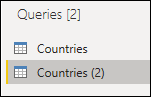
複数のインスタンスや製品統合間でクエリを貼り付けることもできます。 たとえば、前の画像に示すように Power BI Desktop からクエリをコピーし、次の図に示すように Power Query for Excel に貼り付けることができます。
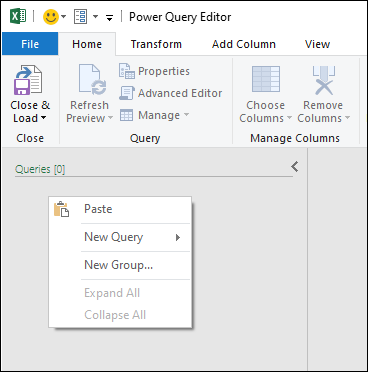
警告
製品統合間でクエリをコピーして貼り付けても、貼り付けられたクエリで見つかったすべての関数と機能が貼り付け先で動作することは保証されません。 一部の機能は、元の製品統合でのみ使用できる場合があります。
M コードをコピーする
クエリの完全なコードをコピーすることもできます。
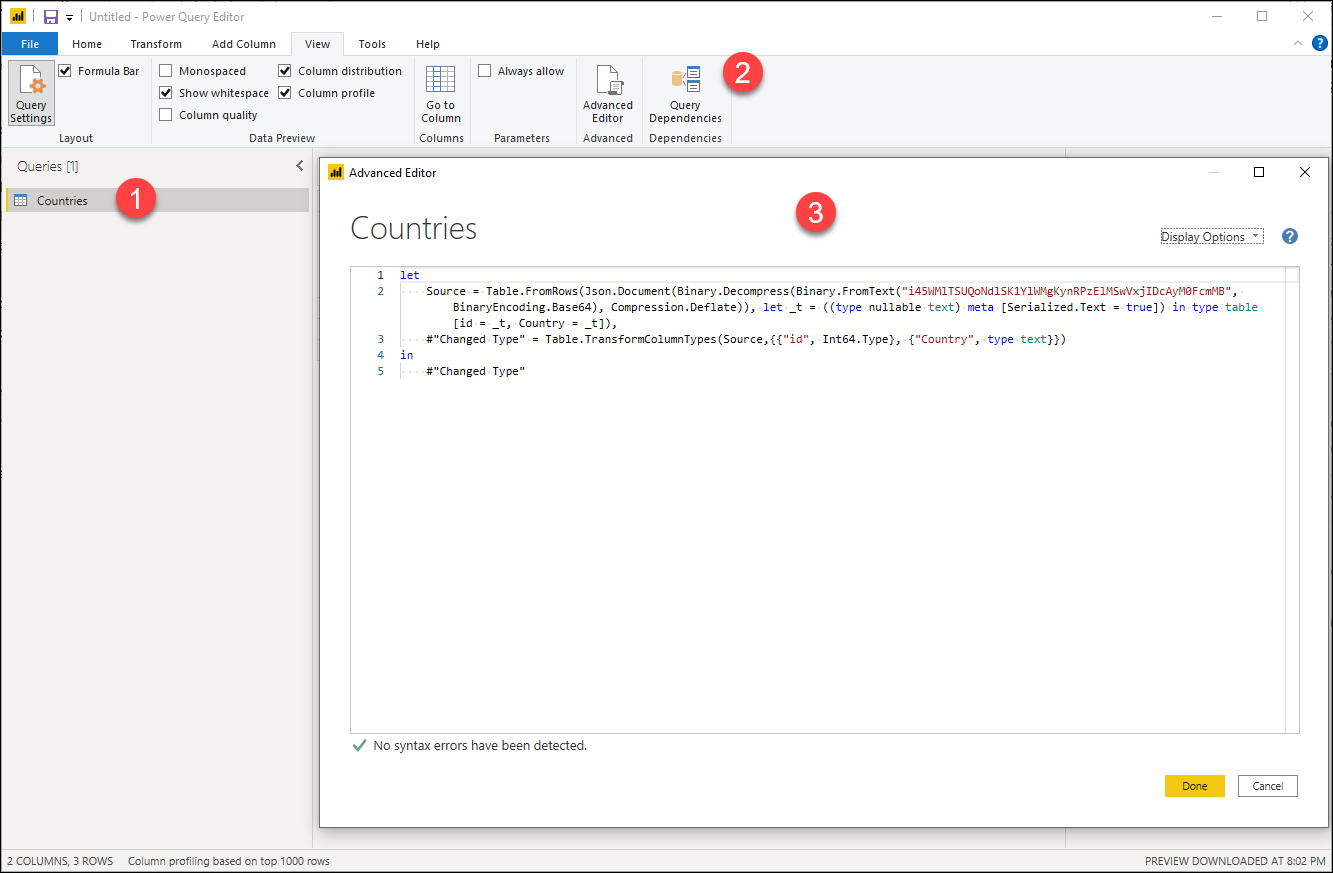
- 共有するクエリを選択します。
- リボンで、[表示] タブを選択してから、[詳細エディター] を選択します。
- [詳細エディター] ウィンドウで、すべてのコードを選択してコピーします。
クリップボードにクエリのコードがある状態で、自分が選択した方法を使用してこのクエリを共有できます。 このコードの受信者は、空のクエリを作成し、前の段落で説明したのと同じ手順に従う必要があります。 ただし、受信者は、コードをコピーする代わりに、空のクエリで見つかったコードを指定したコードに置換します。
Note
空のクエリを作成するには、[データの取得] ウィンドウに移動し、オプションから [空のクエリ] を選択します。
その他の選択肢
Power Query 製品統合によっては、次のような (ただしそれらに限定されない) クエリを共有するより多くの方法が用意されていることがあります。
- Microsoft Excel で Office Data Connection (.odc) を作成して他のユーザーと共有します。
- In Power BI Desktop で Power BI テンプレート (.pbit) を作成して他のユーザーと共有します。
関心がある製品のクエリ共有機能の詳細については、それらの製品統合のドキュメントで確認することをお勧めします。
代わりに、最新の Power Query ユーザー インターフェイスには、Power Query テンプレートをエクスポートする機能が用意されています。 テンプレート エクスペリエンスの詳細については、Power Query テンプレートに関する記事を参照してください。